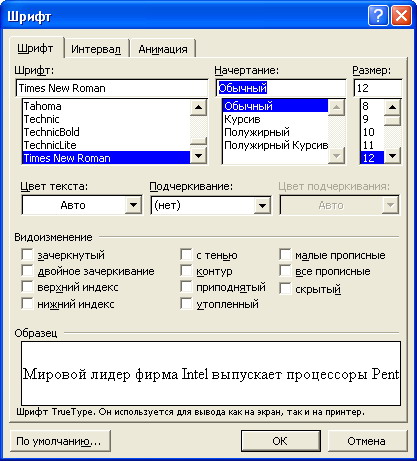Тема: Создание документа в текстовом процессоре Word. Форматирование шрифтов
Цель работы. Изучить информационную технологию и приобрести навыки создания, форматирования и сохранения документа.
План
Изучите следующие темы.
Назначение и примеры систем обработки текстовой информации.
Отличительные характеристики текстового редактора и текстового процессора.
Функциональные возможности текстового процессора MS Word.
Основные принципы работы с MS Word.
Понятие выравнивание, форматирование, гарнитура, пункт, абзац.
Напишите ответы на контрольные вопросы.
Выполните вариант задания.
Порядок работы 1. Запустить Word (Пуск – Программы – 0ffice_2000 – Miсrosoft Word)
2. Напечатать Ф. И.О., группа, № лабораторной работы, тема и цель лабораторной работы, вариант задания.
3. Выполнить вариант задания.
4. Результат сохранить на диске D: в каталоге Студенты в папке Ваша группа под именем файла ВАША ФАМИЛИЯ_№ ЛАБОРАТОРНОЙ РАБОТЫ (например, Иванов 3).
5. Закрыть все открытые документы, для этого в меню ФАЙЛ выбрать пункт ЗАКРЫТЬ.
6. Закрыть приложения, для этого в меню ФАЙЛ выбрать пункт ВЫХОД.
Теоретический материал.
Форматирование символов – есть множество разнообразных операций по обработке текста, к которым, в частности, относятся операции изменения шрифта, размера, начертания текста, задание разрежения, уплотнения для текста, вынос части текста в верхний (нижний индекс) или смещение вверх(вниз) и др.
Способы выделения фрагментов текста.
С использованием манипулятора мышь можно выделять:
Произвольный фрагмент текста – путем перетаскивания мыши по фрагменту при нажатой левой кнопки мыши.
Слово – с помощью двойного щелчка левой кнопки мыши по слову
Строку – путем перемещения указателя мыши в полосе выделения ( в полосе выделения указатель мыши имеет вид стрелки, направленной в правый верхний угол);
С использованием клавиатуры можно выделять следующие фрагменты текста, начинающиеся с точки ввода:
Один знак вправо(влево) – Shift+ → (стрелка вправо (← влево));
До конца (начала) слова – Ctrl + Syift + → ( стрелка вправо (← влево));
До конца (начала) строки – Shift+ End (Home);
Одну строкуу вниз (вверх) – Shift + ↓ (стрелка вниз (↑ вверх).
Способы форматирования
Все преобразования с фрагментом текста (форматирование символов) проводится с использованием команды Шрифт меню Формат. Диалоговое окно (вкладка Шрифт) рассматриваемой команды представлен на рисунке 1
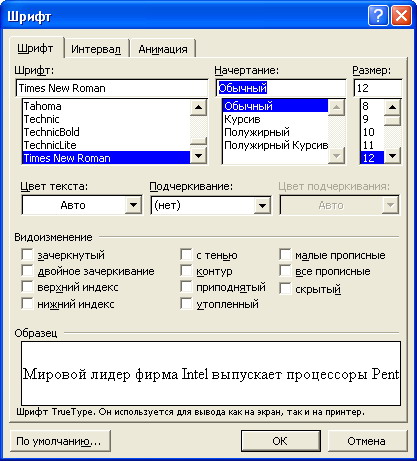
Рисунок 1 Диалоговое окно Шрифт
Шрифтовое оформление Times New Roman . Этот элемент представляет собой список шрифтов ( раскрывается список путем нажатия черного треугольника, расположенного справа). От пользователя требуется лишь выбрать (щелкнуть по названию шрифта левой кнопкой мыши). В большинстве случаев лучше воспользоваться самым простым, стандартным шрифтом, например, Times New Roman или Arial.
Размер шрифта 12 . Этот элемент представляет собой также список. Однако можно непосредственно ввести в это поле тот размер шрифта, который необходим для оформления данного фрагмента. Размер задается в пунктах (1/72 часть дюйма (2,54 см)).
Начертание шрифта – полужирное Ж, курсив К и подчеркнутое Ч. Выбирается путем щелчка левой кнопки мыши по соответствующей кнопке. Кроме того, можно использовать самые разнообразные комбинации этих начертаний, полужирный курсив, подчеркнутый курсив и так далее.
Задания для самостоятельной работы
Вариант 1
Информационные продукты Результатом применения новых информационных технологий является предоставление пользователю интересующих его данных в виде информационных услуг на базе информационных продуктов. При этом данные определяются как события, записи или инструкции, представленные в любой конвенциональной форме, выражающие любую информацию и поддающиеся компьютерной обработке.
Совокупность данных, сформированная их производителями для дальнейшего распространения, представляет собой информационный продукт, или продукт информационной деятельности, который может существовать как в вещественной, так и в невещественной форме. Таким образом, информационный продукт отражает информационную модель производителя, в которой воплощены в первую очередь его собственные представления о некоторой предметной области
Вариант 2
Понятие информации.
Термин информация происходит от латинского informatio, что означает разъяснение, осведомление, изложение.
Поскольку из-за многозначности понятия информация, очень трудно дать четкое определение, рассматривают, по крайней мере, четыре различных подхода к данному понятию. В первом «обыденном» подходе, слово информация применяется как синоним интуитивно понимаемых слов: сведение, значение, сообщение, осведомление. Во втором «кибернетическом» подходе понятие информация широко используется в системе управляющего сигнала, передаваемого по линиям связи. В «философском» понятии информация тесно связана с такими понятиями как взаимодействие, отражение. В «вероятностном» подходе под информацией понимают не любое сообщение, а лишь то, которое уменьшает неопределенность знаний о каком либо событии у получателя информации.
Вариант 3 Информатика и информация
Информатика – это наука о методах и способах сбора, хранения, переработки информации.
Информация – это совокупность сведений о некоторых объектах, их свойствах и отношениях между ними. Информация может быть текстовой, числовой, звуковой, знаковой и передаваться по соответствующим каналам связи.
Для хранения и переработки информации применяется её кодирование. Любой текстовый документ – это информация, закодированная в виде символов какого-то алфавита. Звуковая информация может быть закодирована в виде нот, магнитофонной записи и т.д. Чтение документа, воспроизведение звуков на каком-либо инструменте – это декодирование информации. Кодирование и декодирование информации является её преобразованием из одного вида в другой. При этом она может изменяться. С давних времен изобретались различные устройства для ускорения этого процесса. Печатный станок, пишущая машинка, арифмометр, логарифмическая линейка, граммофон, магнитофон – вот далеко неполный перечень таких изобретений. С появлением ЭВМ значительно увеличились скорость переработки и объем перерабатываемой информации.
Вариант 4 Дисковод и его внутреннее устройство
Дискеты представляют собой тонкие пластиковые диски, покрытые специальным магнитным материалом и запечатанные в пластмассовую обложку. Для работы с ними в системном блоке устанавливается накопитель информации на гибких магнитных дисках (НГМД – дисковод). Диск в работающем дисководе вращается, а вдоль его поверхности перемещается магнитная головка. Информация на дискетах записывается концентрическими кольцами – дорожками, расположенными небольшими порциями фиксированной длины – секторами.
Оптические (лазерные) диски так же как и дискеты являются сменными носителями информации. Из них наиболее распространены в настоящее время компакт-диски (CDROM). Их емкость достигает 800 Мбайт, и предназначены они только для чтения. Для оптической записи применяются как специальные носители (CD-R для однократной записи и CD-RW для многократной), так и специальное устройство – пишущий CD-ROM привод (CD-ReWriter). Другим популярным форматом лазерных дисков является DVD-ROM. Диски этого формата, за счет более высокой плотности записи, могут содержать до 23 Гбайт информации. В последнее время получила распространение флэш-память.
Вариант 5 Клавиатура
Клавиатура компьютера является одним из основных устройств ввода информации и команд на ее обработку. Клавиатура делится на группы клавиш.
Алфавитно-цифровые клавиши. Буквенные клавиши в нижнем регистре печатают строчные буквы, а в верхнем регистре (при нажатой клавише Shift) печатают прописные (заглавные) буквы. Цифровые клавиши в нижнем регистре печатают цифры, а в верхнем - символы. Если возникает необходимость напечатать несколько прописных букв подряд,то удобнее включить режим фиксации прописных букв (нажать клавишу Caps Loсk). Переход в нижний регистр – повторное нажатие этой же клавиши. Действие клавиши CAPS LOCK на цифровые клавиши не распространяется. Переход в русский алфавит и обратно осуществляется нажатием двух клавиш SHIFT, или какой-нибудь комбинацией из клавиш SHIFT, ALT, CTRL в зависимости установки программы-русификатора.
Функциональные клавиши свое назначение меняют в зависимости от текущей прикладной программы. Клавиша F1 почти всегда подсказка, а клавиша F10 – выход.
Вариант 6 Семейство Microsoft Windows
Windows 95-98 оболочка Microsoft Windows не была изначально ОС, да и сейчас не может считаться полноценной ОС, так как она существует «поверх» ОС типа MS DOS. Она возникла в виде стандартизатора графического интерфейса и прижилась исключительно потому, что пользователь хотел видеть программу, с которой ему часто приходиться работать красивой, практичной, удобной и легкой в освоении и использовании.
Windows NT объединила в себе все возможности и достоинства предыдущих разработок, что в сочетании с чрезвычайно высокой надежностью сделало ее достаточно популярной среди пользователей ПК.
Windows 2000 появилась в начале 2000г. Производится в трех модификациях: Windows 2000 Professional для ноутбуков, настольных систем и рабочих станций; Windows 2000 Server для использования в сетях; Windows 2000 Datacenter Server для больших серверных систем. Windows 2000 обладает высокой надежностью и стабильностью, легче поддается настройке и конфигурированию. Однако Windows 2000 не лишена и объективных недостатков. Среди них можно перечислить относительно высокие системные требования, а также большой объем занимаемого системой дискового пространства.
Вариант 7 Файловая система
Организация файловой системы - одна из самых важных функций любой операционной системы. Вся информация на дисках организуются в виде файлов.
Файл (от англ. file – картотека, архив)– это именованная область диска для постоянного хранения информации (программ, данных для их работы, текстов, рисунков и т. д.). Каждый файл имеет имя и тип (расширение), которые записываются через точку: имя.тип. Способы именования файлов – «длинное» имя или «короткое» имя файла зависят от конкретной ОС. Имена файлов в Windows могут содержать до 255 символов, включая буквы английского и русского алфавитов, а также любые символы
Тип файла состоит из трех символов латинского алфавита и показывает пользователю, какого вида информация хранится в файле, а также с помощью какого приложения этот файл может быть открыт.
Вариант 8 Окно
Окно является одним из самых важных объектов Windows, все действия, которые выполняются при работе с компьютером, происходят либо на Рабочем столе, либо в каком – либо окне. По наличию однородных элементов управления и оформления можно выделить следующие типы окон: окно папки, содержимое которых графически отображает ее содержимое; диалоговые окна; окна справочной системы и рабочие окна приложений, внутри которых могут существовать отдельные окна документов (если приложение позволяет работать с несколькими документами одновременно). Элементы управления и оформления, имеются практически во всех окнах, независимо от его типа.
Управление размером с помощью кнопок, расположенных в правой части строки заголовка окна. Кнопка Развернуть/Восстановить позволяет развернуть окно во весь экран или восстановить его исходный размер. Кнопка Свернуть сворачивает окно до размера кнопки, которая находится на Панель задач, при этом процесс, связанный с окном не прекращается и окно может быть восстановлено в любой момент щелчком на этой кнопке. Кнопка Закрыть закрывает окно полностью и прекращает процесс, связанный с окном.
Вариант 9
Файловая система
Файлы по любому общему признаку, выбранному пользователем, объединяются в каталоги (папки). Каталог (папка, folder) – место на диске, в котором хранятся сведения о файлах: их имена и их атрибуты
Файлы по любому общему признаку, выбранному пользователем, объединяются в каталоги (папки). Каталог (папка, folder) – место на диске, в котором хранятся сведения о файлах: их имена и их атрибуты Текущим называется каталог, с которым пользователь работает в настоящий момент, этот каталог считается открытым и файлы, находящиеся в нем, считаются доступными пользователю. Если необходимо получить доступ к файлу не из текущего каталога, то необходимо указать полное имя файла: Имя_корневого_каталога\путь доступа\имя_файла.тип_файла где путь доступа – это адрес нужного объекта, в котором имена каталогов, ведущие к объекту, разделяются между собой «\». В качестве примера полного имени файла можно привести следующее : C:\Мои документы\Мои рисунки\Picter.bmp Если возникает необходимость выполнить некоторую операцию не над отдельным файлом, а над некоторой группой, то необходимо указать групповое имя файла (шаблон имен файлов, маску файлов). Для записи такого имени используются символы: * - для замены в имени любой последовательности произвольных символов и ? - для замены одного произвольного символа. Таким образом, файловая система – способ размещения, хранения и доступа к данным на дисках.
Вариант 10 Буфер обмена
Буфер обмена - область памяти, предназначенная для временного хранения некоторого объекта, используемая для копирования или перемещения выделенных объектов: папок, файлов при работе с файловой системой; и фрагментов одного документа (текста, рисунка, диаграммы и др.) в другой документ. В буфере обмена всегда может находиться только один объект, при помещении туда другого объекта, предыдущий перестает существовать. Команды для работы с буфером обмена могут быть выполнены одним из следующих способов: a) с помощью команд пункта меню окна Правка (Копировать, Вырезать, Вставить); b) с помощью кнопок Панели инструментов Стандартная; c) с помощью «горячих» клавиш: CTRL + C – копировать в буфер; CTRL + X – вырезать в буфер; CTRL + V – вставить из буфера.